Sonos Era 100をBluetoothでペアリングする
この記事では、BluetoothデバイスをEra 100またはEra 100 Proにペアリング、切断、再接続する方法について説明します。
始める前に
- Sonos Era 100をBluetoothでデバイスと接続するには、WiFiでSonosアプリを使用してSonos Era 100を設定しておく必要があります。
デバイスとSonos Era 100をペアリングする
BluetoothでデバイスとSonos Era 100をペアリングするには、以下の手順に従ってください。
- Sonos Era 100の背面にあるBluetoothボタンをチャイムが鳴るまで長押しします。前面のLEDステータスランプが青色に点滅します。
- デバイスのBluetooth設定を開き、デバイスのリストからSonos Era 100を選択します。
- ペアリングが完了すると、ペアリング音がもう一度鳴り、LEDステータスランプが数秒間青色に点灯します。
別のBluetoothデバイスをSonos Era 100とペアリングするには、この手順を繰り返します。
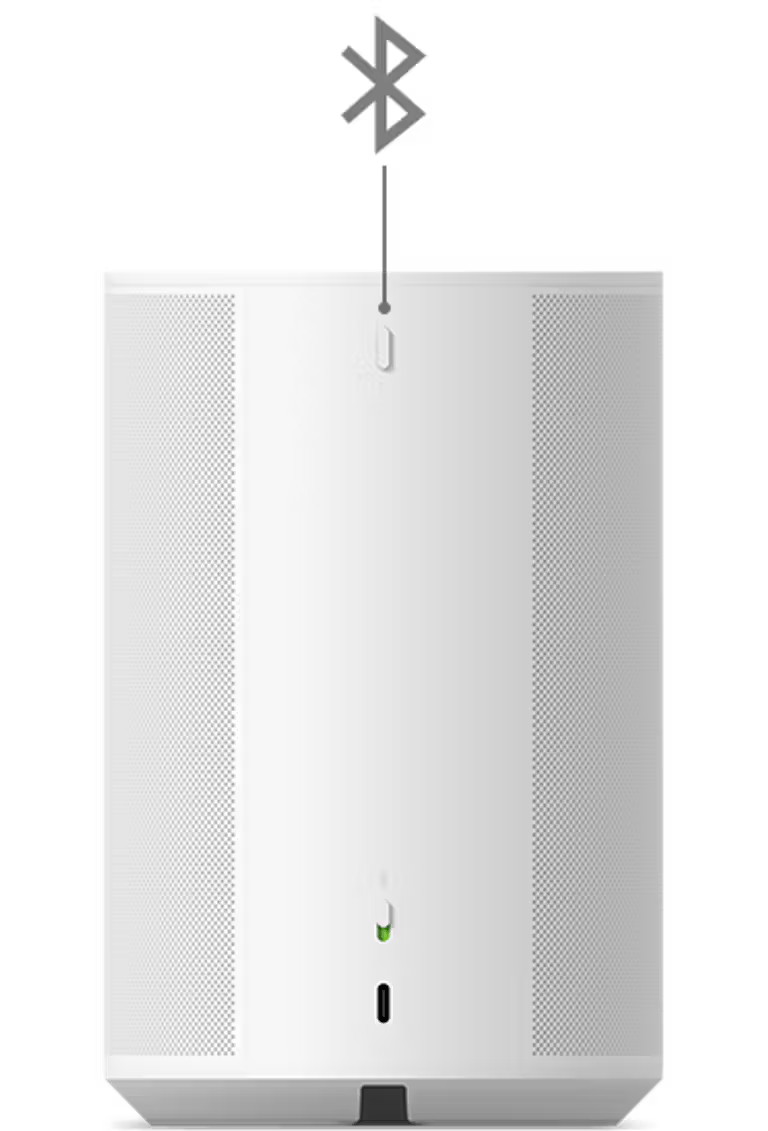
デバイスとSonos Era 100の接続を解除する
BluetoothデバイスとSonos Era 100の接続を解除するには、以下の手順に従ってください。
Bluetoothデバイス:
- デバイスのBluetooth設定を開きます。
- Sonos Era 100を選択し、[切断]をタップまたはクリックします。
Sonos Era 100:
- Sonos Era 100がBluetoothでデバイスとペアリングされている状態で、背面にあるBluetoothボタンを押してBluetoothモードをオフに切り替えます。
Sonos Era 100には、アイドル状態が30分続いた後にBluetoothデバイスから自動的に切断する「アイドル自動切断」設定があります。この設定はデフォルトではオフになっていますが、 設定メニューでオンにすることができます。Era 100を選択し、Bluetooth > アイドル自動切断に進んでください。
Sonos Era 100とBluetoothデバイスを再接続する
Sonos Era 100をペアリングされていたデバイスと再接続するには、以下の手順に従ってください。
Bluetoothデバイス:
- デバイスのBluetooth設定を開きます。
- 過去に接続したことのあるデバイスのリストからSonos Era 100を選択して再接続します。
Sonos Era 100:
- Sonos Era 100の背面にあるBluetoothボタンを押して、Bluetoothモードに切り替えます。Sonos Era 100は、最後にBluetooth接続したデバイスを検索します。
- ペアリングされていたデバイスが検出されると、LEDステータスランプが青色に点灯し、再接続されたことを知らせるチャイムが鳴ります。
その他の詳細情報
- Sonos Era 100をサラウンドスピーカーとして使用している場合、Bluetooth機能は無効になります。
- Sonos Era 100のステータスLEDはデフォルトで無効になっています。Bluetoothデバイスに接続されているときに常に青いステータスランプを表示させたい場合は、 設定メニューでステータスLEDを有効にすることができます。Era 100を選択し、ハードウェア > ステータスランプに進んでください。